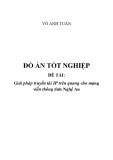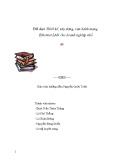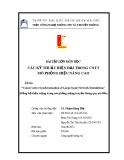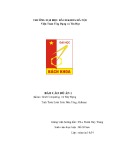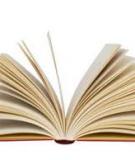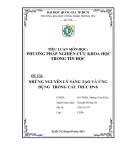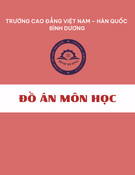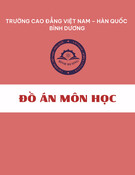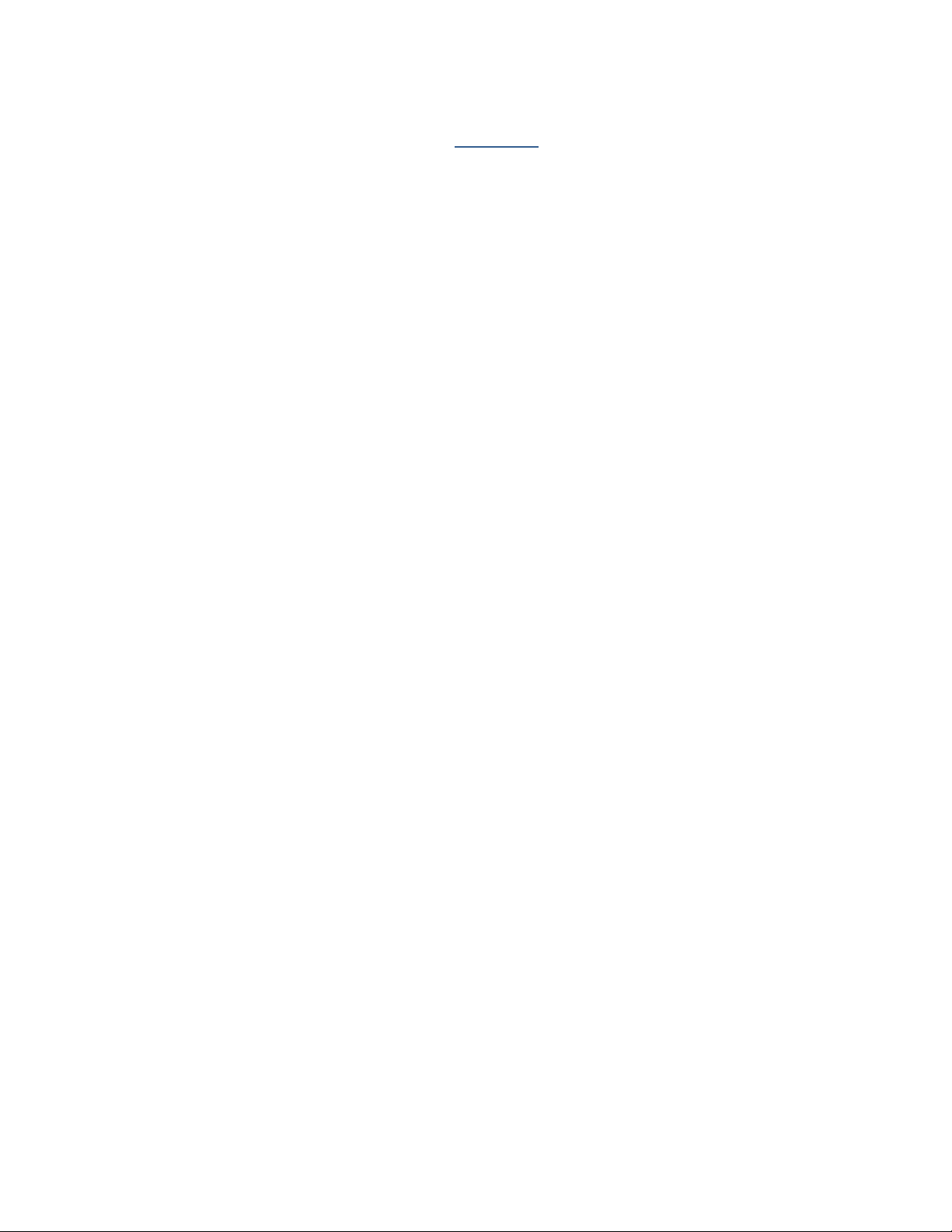
Thiết lập nhiều Domain chạy song song_xây dựng hệ thống DFS
1
MỤCLỤC
Cài Đặt Và Triển Khai .................................................................................................. 2
I.Mô hình doanh nghiệp: ....................................................................................... 2
II.Nội dung thực hiện:.......................................................................................... 2
III.Triển khai: ........................................................................................................ 2
III.1.Thiết lập 2 Domain Controller chạy song song ................................................ 2
III.1.1.- Bước 1 : Dựng Domain Controller cho Server1 ....................................................3
III.1.2.- Bước 2 : Dùng Server2 join Domain vào Server1 ............................................... 29
III.1.3.- Bước 3 : Dựng Domain Controller cho máy Server2 .......................................... 32
III.1.4.- Bước 4 : Dựng DNS cho Server2 .......................................................................... 38
III.1.5.- Bước 5 : Bật Gobal Catalog .................................................................................. 40
III.1.6.- Bước 6 : Tạo user logon ......................................................................................... 43
III.1.7.- Bước 7 : Dùng máy Client join Domain và test thử bằng cách tắt 1 trong 2
Domain Controller. ................................................................................................................ .. 44
III.2.Hệ thống file phân tán (Distributed file system - DFS) ................................. 46
III.2.1.Bước 1: ...................................................................................................................... 46
III.2.2.Bước 2: ...................................................................................................................... 50
III.2.3.Bước 3: Cấu hình cho DFS: ..................................................................................... 51
III.2.4.Bước 4: ...................................................................................................................... 66
III.2.5.Bước 5: ...................................................................................................................... 69
III.3.Giới thiệu về 5 chức năng Operation Master ................................................. 69
III.3.1.Vai trò 1: Schema Master: ....................................................................................... 70
III.3.2.Vai trò 2: Domain Naming Master: ........................................................................ 71
III.3.3.Vai trò 3 + 4 + 5: ....................................................................................................... 73
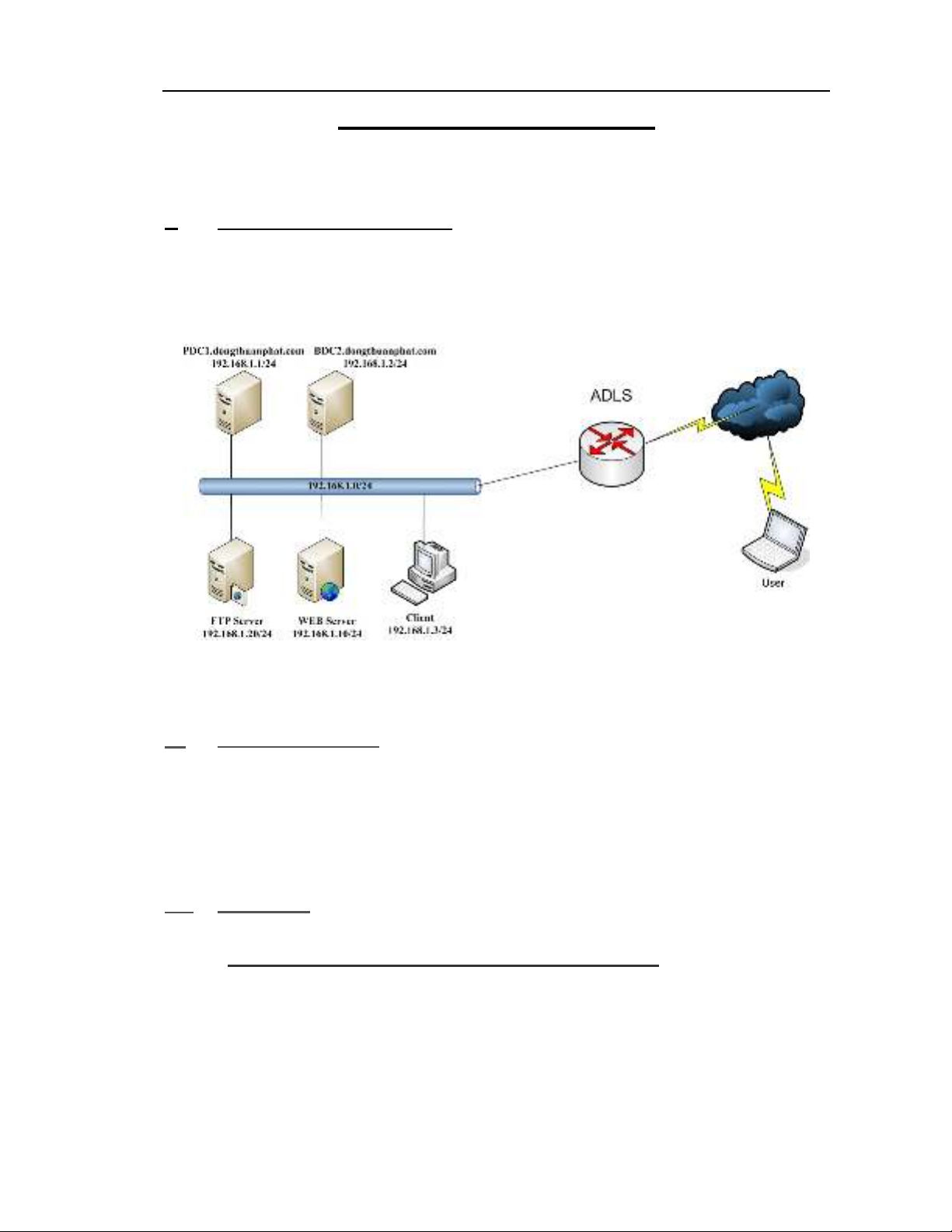
Thiết lập nhiều Domain chạy song song_xây dựng hệ thống DFS
2
Cài Đặt Và Triển Khai
I. Mô hình doanh nghiệp:
II. Nội dung thực hiện:
Phần I: Thiết lập 2 DC chạy song song
Phần II: Hệ thống file phân tán (Distributed file system - DFS)
Phần III: Giới thiệu về 5 chức năng Operation Master
III. Triển khai:
III.1. Thiết lập 2 Domain Controller chạy song song
Bài viết này gồm 5 bước :
- Bước 1 : Dựng Domain Controller cho Server1
- Bước 2 : Dùng Server2 join Domain vào Server1
- Bước 3 : Dựng Domain Controller cho máy Server2
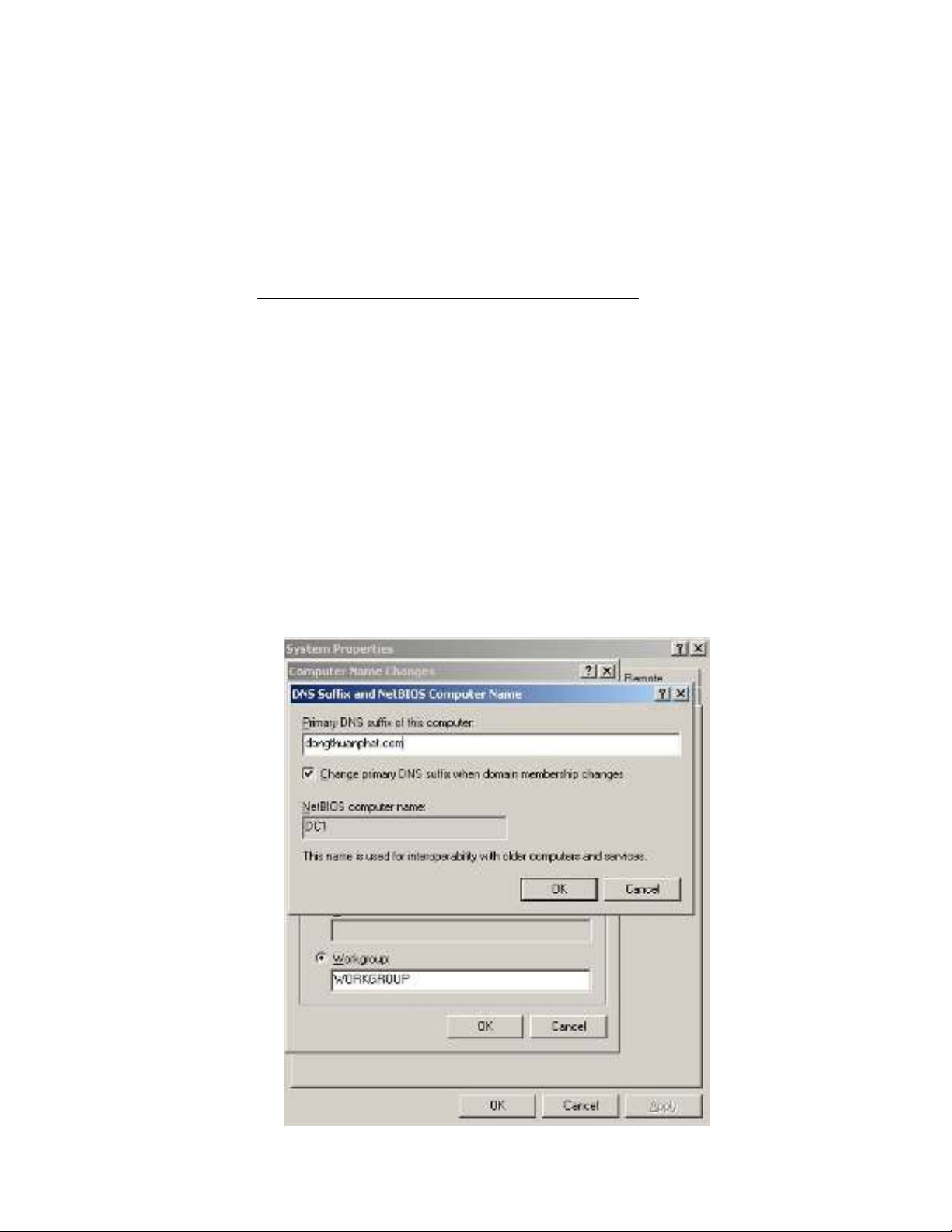
Thiết lập nhiều Domain chạy song song_xây dựng hệ thống DFS
3
- Bước 4 : Dựng DNS cho Server2
- Bước 5 : Bật Gobal Catalog
- Bước 6 : Tạo user logon
- Bước 7 : Dùng máy Client join Domain và test thử bằng cách tắt 1 trong 2
Domain Controller.
III.1.1. - Bước 1 : Dựng Domain Controller cho Server1
Cài đặt, cấu hình DNS, nâng lên hệ thống Domain Controler cho Server1 (DC1):
Khi cài đặt Active Directory trên Windows Server 2003 theo kinh nghiệm của mình thì
các chúng ta nên cài đặt DNS trước với các thiết lập chuẩn.
- Địa chỉ IP đặt là địa chỉ tĩnh và địa DNS là địa của chính máy mình.
- Tạo Zone trong DNS và thiết lập Dynamic Update cho Zone đó đây là một yêu cầu
bắt buộc trong để Active Directory có khả năng tự động Update các thiết lập của mình
vào trong DNS.
Sửa computer name và DNS Suffix:
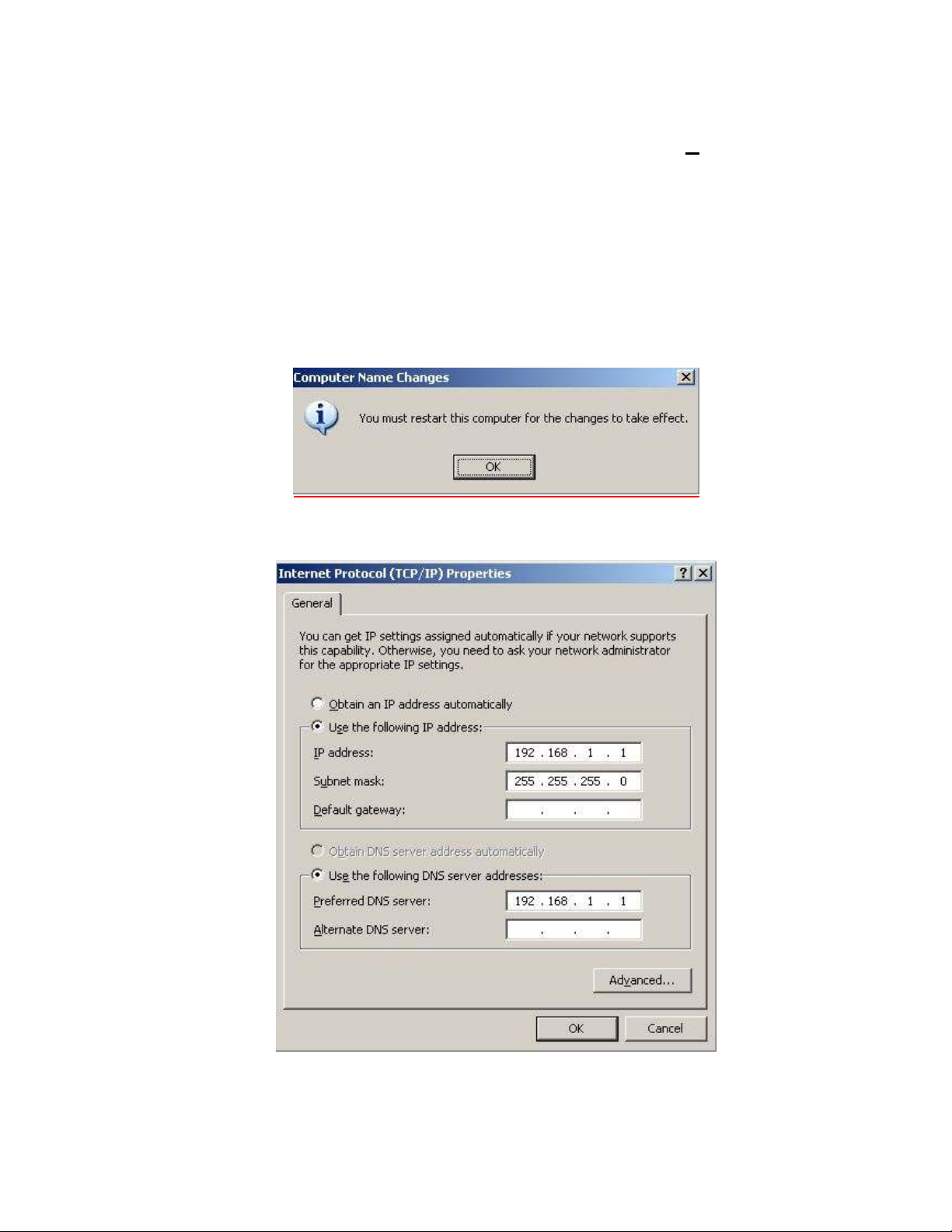
Thiết lập nhiều Domain chạy song song_xây dựng hệ thống DFS
4
Trên màn hình desktop, Click chuột phải vào My Computer Properties.
Trong hộp thoại System Properties, chọn Tab Computer name Change
Trong hộp thoại Computer name Changes More…
Trong hộp thoại DNS Suffix and NetBIOS Computer Name, nhập vào ô Primary
DNS Suffix of this Computer tên của DNS muốn tạo: dongthuanphat.com OK.
Trong hộp thoại Computer name Changes, Full computer name trở thành
DC1.dongthuanphat.com OK OK. Trong hộp thoại System Properties OK.
Hệ thống yêu cầu restart PC Yes.
Vì cài đặt DNS trên máy nên ta vào chỉnh lại IP Preferred DNS Server về chính máy
của mình
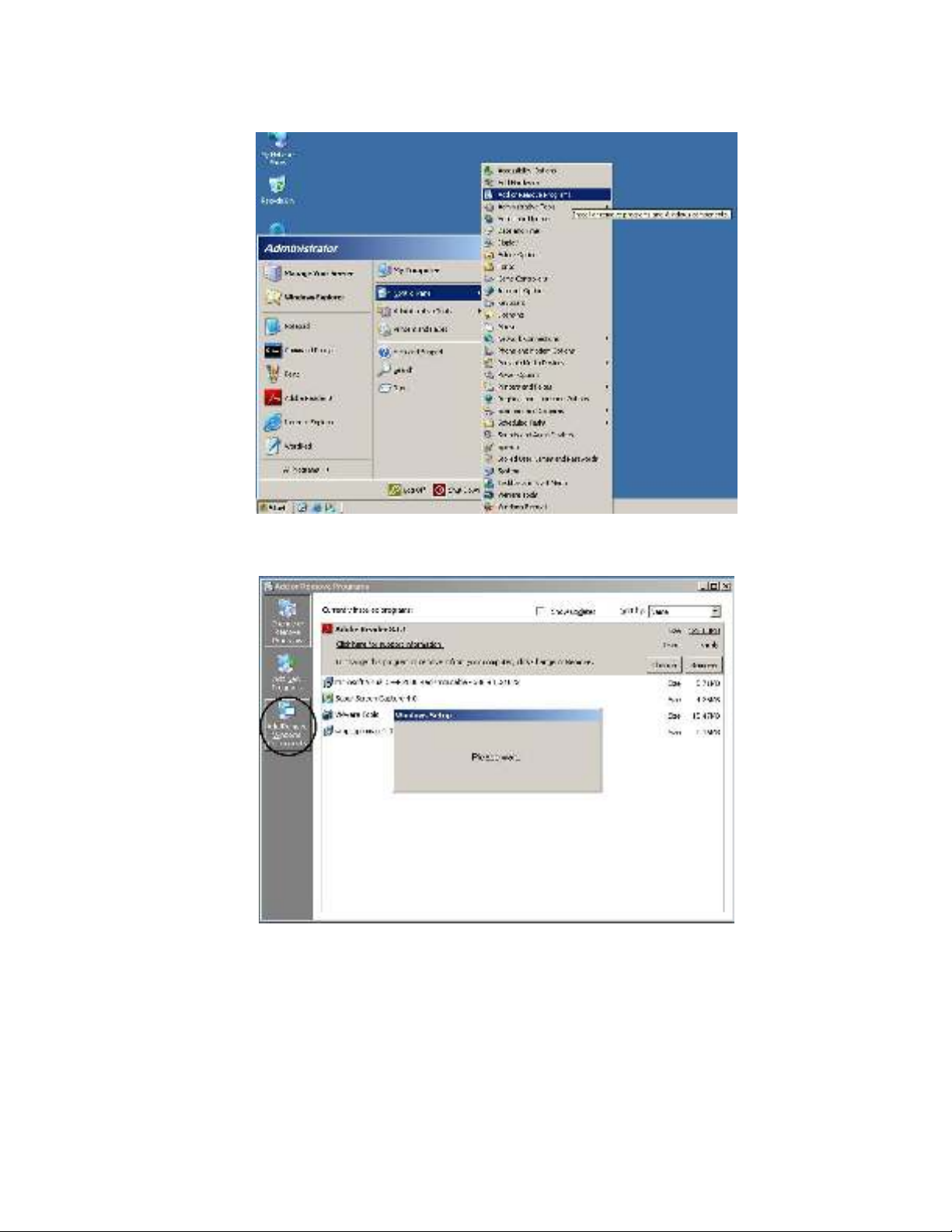
Thiết lập nhiều Domain chạy song song_xây dựng hệ thống DFS
5
Từ trình đơn Menu, Chọn Start Controler Panel Add or Remove Programs
Click Add/Remove Windows Compents